
Fótspor er strengur sem er staðsett á brún textans texta á pappír eða í skjölum. Í stöðluðu skilningi þessa tíma er hausinn að finna, heiti verksins (skjal), heiti höfundar, fjölda hluta, kafla eða málsgreinar. Settu fótinn á öllu síðunni, það varðar jafnframt prentuð bækur og textaskjöl, þar á meðal Microsoft Word skrár.
Fótspor í orði er tóm síða á síðunni sem ekki er og er ekki hægt að setja aðal textann í skjalinu eða öðrum gögnum. Þetta er eins konar landamæri síðunnar, fjarlægðin frá efri og neðri brún blaðsins til þess staðar þar sem textinn hefst og / eða endar. Orðagögn eru sett upp sjálfgefið og stærð þeirra getur verið mismunandi og ráðast á óskir höfundar eða kröfur um tiltekið skjal. Hins vegar er stundum ekki þörf á fótsporanum í skjalinu og þessi grein mun tala um hvernig á að fjarlægja það.
Athugaðu: Hefð, við minnumst á að leiðbeiningin sem lýst er í þessari grein sé sýnd í dæmi um Microsoft Office Word 2016, en það gildir einnig um allar fyrri vers af þessu forriti. Efnið sem fram kemur hér að neðan mun hjálpa þér að fjarlægja fótinn í Word 2003, 2007, 2010 og nýrri útgáfur.
Hvernig Til Fjarlægja Footer Frá einni síðu í MS Word?
Kröfur til margra skjala eru sem hér segir að fyrsta blaðsíðan sem er titillinn, er nauðsynlegt að búa til án fótspor.
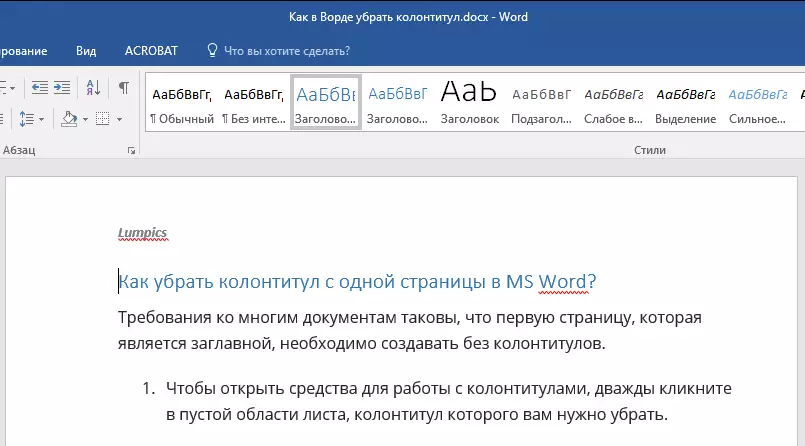
1. Til að opna verkfæri til að vinna með fótum, tvísmella á auða svæði blaðsins, þar sem fætur sem þú þarft að fjarlægja.
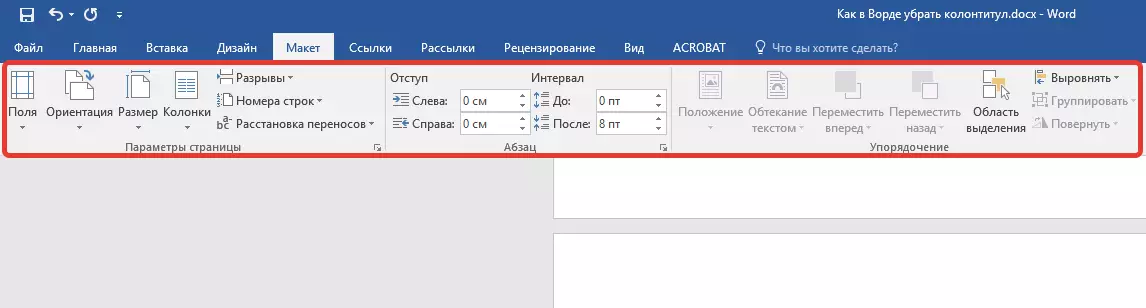
2. Í opnum flipanum "Framkvæmdir" Staðsett í aðalflipanum "Vinna með fótum" Settu merkið þvert á móti "Sérstakur fótur fyrir fyrstu síðu".
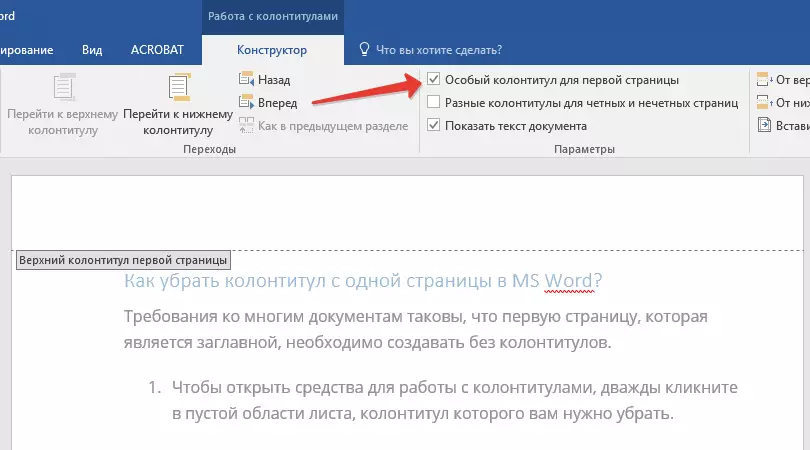
3. Hagnýtar frá þessari síðu verða eytt. Það fer eftir því sem þú þarft, þetta svæði getur verið tómt eða bætt við öðrum fótum eingöngu fyrir þessa síðu.

Til athugunar: Til að loka fótspor glugganum verður þú að smella á viðeigandi hnapp til hægri á tækjastikunni eða tvöfaldur smellur á vinstri músarhnappi á svæðinu með textanum á blaðinu.
Hvernig á að fjarlægja fætur ekki á fyrstu síðu?
Til að fjarlægja fótur á síðum, nema fyrsta (það kann að vera til dæmis fyrstu síðu nýja skiptinguna), verður þú að framkvæma örlítið mismunandi málsmeðferð. Til að byrja skaltu bæta við deilum.
Athugaðu: Mikilvægt er að skilja að aðskilnaður hluta er ekki brot á síðunni. Ef fyrir síðuna, höfuðið sem þú vilt eyða, er nú þegar brot á síðunni, það ætti að vera eytt, en kaflinn brýtur til að bæta við. Kennsla er sett fram hér að neðan.
1. Smelltu á stað skjalsins þar sem þú vilt búa til síðu án fóts.

2. Farðu úr flipanum "Helstu" í flipanum "Layout".

3. Í hópnum "Page stillingar" Finndu hnappinn "Rassengers" Og auka valmyndina.
4. Veldu. "Næsta síða".
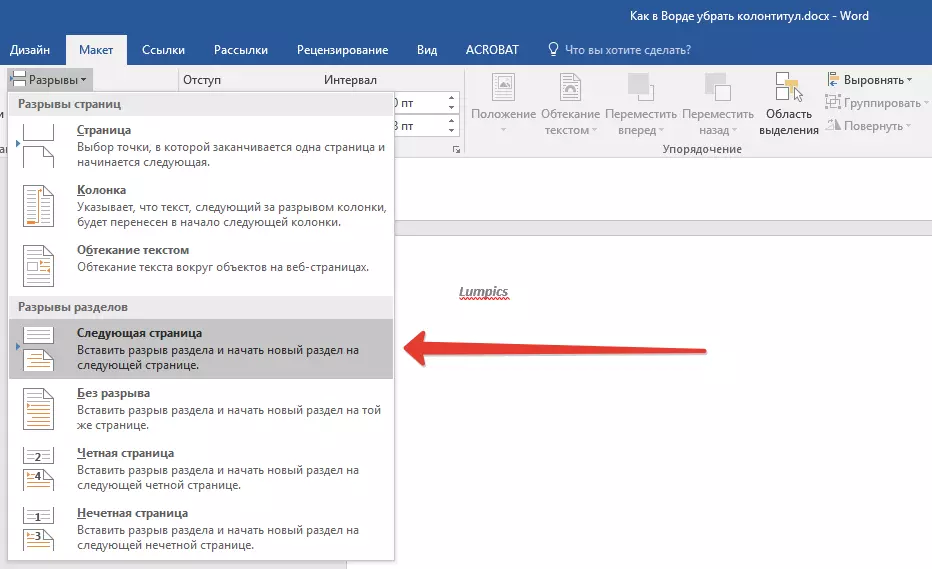
5. Nú þarftu að opna tækið sem vinnur með fótum. Til að gera þetta, tvísmella á höfuð fótsins í efri eða neðri hluta síðunnar.
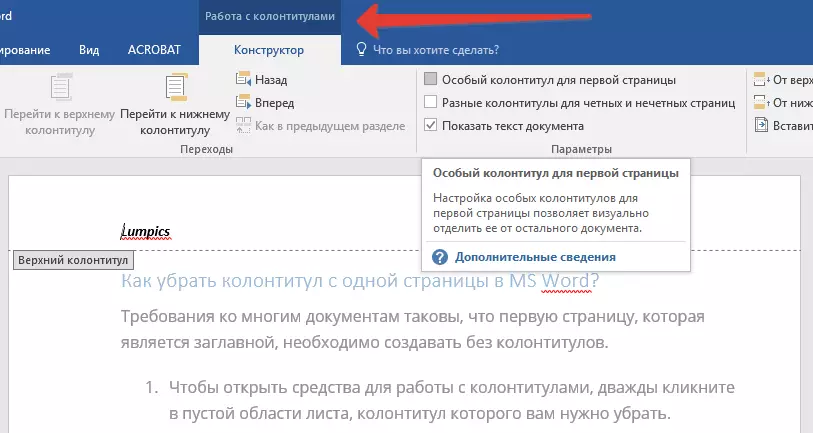
6. Tappa "Eins og í fyrri hluta" - Það mun fjarlægja tengingu milli köfla.
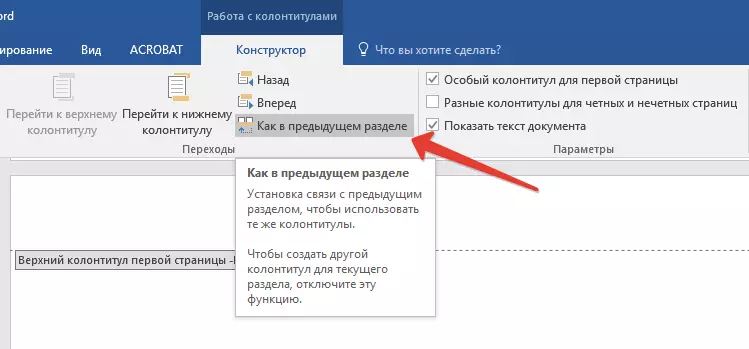
7. Veldu nú "Footer" eða "Page Header".
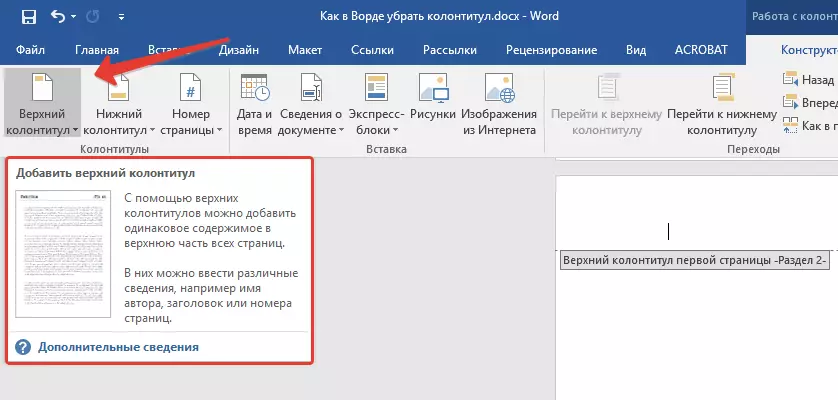
8. Ítarlega valmyndinni skaltu velja viðkomandi skipun: "Eyða fótspor" eða "Fjarlægðu efsta fótinn".
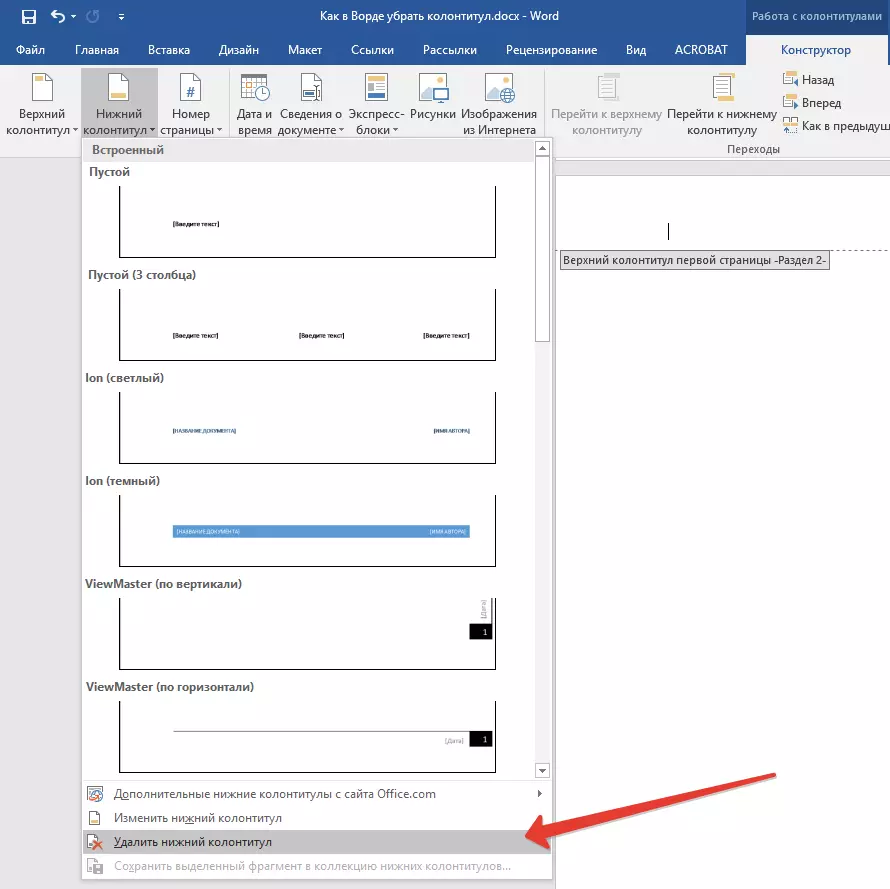
Athugaðu: Ef þú þarft að fjarlægja bæði efst og neðri fæturna skaltu endurtaka skrefin. 5-8..
9. Til að loka með fótum skaltu velja viðeigandi stjórn (síðasta hnappurinn á stjórnborðinu).
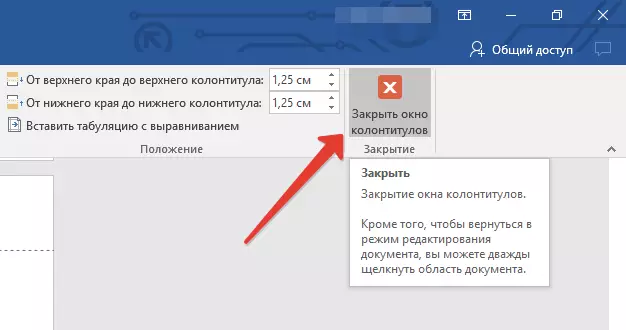
10. Efri og / eða fótur á fyrstu síðu eftir rofið verður eytt.
Viltu fjarlægja alla fætur sem fara út fyrir ábendinguna á síðunni tvisvar smelltu á höfuð höfuðsins á blaðinu, þar sem það verður að fjarlægja, endurtaktu síðan skrefin sem lýst er hér að ofan 6-8. . Ef hausinn á jafnvel og stakur síður eru mismunandi, verða aðgerðirnar að endurtaka fyrir hverja síðu tegund sérstaklega.
Það er allt, nú veit þú hvernig á að fjarlægja fótinn í Word 2010 - 2016, eins og heilbrigður eins og í fyrri útgáfum af þessari multifunction forrit frá Microsoft. Við óskum þér aðeins jákvætt niðurstöðu í vinnu og þjálfun.
